Linux下FTP虚拟账号环境部署简述
vsftp的用户有三种类型:匿名用户、系统用户、虚拟用户。
1)匿名登录:在登录FTP时使用默认的用户名,一般是ftp或anonymous。
2)本地用户登录:使用系统用户登录,在/etc/passwd中。
3)虚拟用户登录:这是FTP专有用户,有两种方式实现虚拟用户,本地数据文件和数据库服务器。
FTP虚拟用户是FTP服务器的专有用户,使用虚拟用户账号可以提供集中管理的FTP根目录,方便了管理员的管理,同时将用于FTP登录的用户名、密码与系统用户账号区别开,进一步增强了FTP服务器的安全性。某种意义上来说,匿名用户也是系统用户,只是系统用户的一个映射。公开的FTP都不会使用系统用户作为FTP帐号,而更多的采用了虚拟用户,这样能保证系统的安全性。使用虚拟用户登录FTP服务器,可以避免使用操作系统帐号作为FTP用户带来的一些安全问题,也便于通过数据库或其它程序来进行管理。虚拟用户的特点是只能访问服务器为其提供的FTP服务,而不能访问系统的其它资源。所以,如果想让用户对FTP服务器站内具有写权限,但又不允许访问系统其它资源,可以使用虚拟用户来提高系统的安全性。
在VSFTP中,认证这些虚拟用户使用的是单独的口令库文件(pam_userdb),由可插入认证模块(PAM)认证。使用这种方式更加安全,并且配置更加灵活。
基本流程:FTP用户访问->PAM配置文件(由vsftpd.conf中pam_service_name指定)->PAM论证->区别用户读取配置文件(由vsftpd.conf中user_config_dir指定配置文件路径,文件名即用户名)
有两种方式建立FTP的虚拟用户,分别是:本地数据文件方式、数据库服务器(MySQL)方式
废话不多说,这里记录下centos6版本下采用本地数据文件方式部署FTP虚拟账号登陆环境的过程及其中遇到的问题:
1)yum安装vsftpd
[root@i-f658wfj6 ~]# yum install -y vsftpd
[root@i-f658wfj6 ~]# yum install -y db4
[root@cms_web vsftpd]# pwd
/etc/vsftpd 2)配置vsftpd(将vsftpd.conf文件备份,然后将配置内容直接粘贴下面内容)
[root@cms_web vsftpd]# cat vsftpd.conf|grep -v "^#"
[root@cms_web vsftpd]# >vsftpd.conf //>清空该文件内容
[root@cms_web vsftpd]#vim vsftpd.conf //下面内容全部粘贴,注意不要粘贴空格进去。
anonymous_enable=NO //不允许匿名账号访问
local_enable=YES //本地用户可以访问(采用虚拟账号访问时,这个参数也要开启(虚拟账号要寄宿本地账号),虽然开启但是本地账号是不可以登陆的)
write_enable=YES //可写可上传。这个参数是全局配置,否则上传和下载都会报错550!
local_umask=022
dirmessage_enable=YES
xferlog_enable=YES
xferlog_std_format=YES
ascii_upload_enable=YES
ascii_download_enable=YES
ftpd_banner=Welcome to FTP service //登陆FTP时显示的欢迎信息
listen=YES
chroot_local_user=NO //限制所有的本地用户在自家目录,即用户登陆系统后锁定在自家目录。虚拟主机配置下,在下面两个chroot配置后,这个参数必须为NO,否则登陆FTP后还可以访问其他目录!
chroot_list_enable=YES
chroot_list_file=/etc/vsftpd/chroot_list //指定不能离开家目录的用户列表文件,一行一个用户。使用此方法时必须chroot_local_user=NO。说明这个列表里面的用户登陆ftp后都只能访问其主目录,其他目录都不能访问!
pam_service_name=vsftpd //指定PAM配置文件,即下面的/etc/pam.d/vsftpd文件要和这里指定的一致。
userlist_enable=YES
tcp_wrappers=YES
virtual_use_local_privs=YES //这个参数一定要加上,虚拟用户和本地用户有相同的权限;否则ftp连上后不能上传,报错550权限拒绝!
guest_enable=YES //启用虚拟用户
guest_username=nobody //将虚拟用户映射为本地nobody用户(前提是local_enable=YES)
user_config_dir=/etc/vsftpd/vuser_conf //指定不同虚拟用户配置文件的存放路径 connect_from_port_20=YES //通过20端口传输数据
listen_port=2021 //监听的ftp端口
pasv_min_port=40001 //分配给ftp账号的最小端口。被动模式下的配置
pasv_max_port=40100 //分配给ftp账号的最大端口。每个账号分配一个端口,即最大允许100个ftp账号连接。
max_clients=150 //客户端的最大连接数
accept_timeout=5
connect_timeout=1
max_per_ip=5 //每个ip最大连接数 -----------------------------------------------------------------------------------------
温馨提示:
上面的ftp是被动模式下的配置,配置后需要在iptables防火墙开通ftp访问
[root@cms_web vsftpd]# cat /etc/sysconfig/iptables
............
-A INPUT -s 10.68.250.13 -m state --state NEW -m tcp -p tcp --dport 2021 -j ACCEPT
-A INPUT -s 10.68.250.13 -m state --state NEW -m tcp -p tcp --dport 40001:40100 -j ACCEPT
..........
----------------------------------------------------------------------------------------- 设置登陆ftp的虚拟账号文件(格式依次是:第一行是账户名,次行是该账号的密码;即奇数行是账户名,偶数行是对应上一行的账户密码)。
这个虚拟账号是不需要手动创建的,它不是真实存在于系统中的,即/etc/passwd文件里没有的,它是借助于宿主账号nobody。
[root@cms_web vsftpd]# touch vuser_passwd.txt
[root@cms_web vsftpd]# vim vuser_passwd.txt //创建所需用户名和密码
[root@cms_web vsftpd]# cat vuser_passwd.txt
zhangsan
zhangsan@123 生成虚拟用户口令认证的db文件(该文件设定600权限),这是本地数据库文件
[root@cms_web vsftpd]# db_load -T -t hash -f /etc/vsftpd/vuser_passwd.txt /etc/vsftpd/vuser_passwd.db
[root@cms_web vsftpd]# chmod 600 /etc/vsftpd/vuser_passwd.db
[root@cms_web vsftpd]# touch /etc/vsftpd/chroot_list
[root@cms_web vsftpd]# vim /etc/vsftpd/chroot_list
[root@cms_web vsftpd]# cat /etc/vsftpd/chroot_list //将虚拟用户放在这个列表文件里,说明这些用户登陆后都只能锁定到对应主目录内
zhangsan [root@cms_web vsftpd]# mkdir vuser_conf //此目录名是在vsftpd.conf配置中指定的,里面是虚拟用户配置文件(文件名是虚拟用户名)
[root@cms_web vsftpd]# vim vuser_conf/zhangsan //将下面内容复制进文本中
local_root=/fk/ftp/ //指定虚拟账号登陆后的主目录,目录权限要是宿主账号nobody,这样就可以实现账号映射
write_enable=YES //写权限
anon_umask=022
anon_world_readable_only=NO //下载权限(当其他四项的YES为NO时,则此账号登陆FTP后只有可读和下载权限了)
anon_upload_enable=YES //上传权限
anon_mkdir_write_enable=YES //创建目录权限
anon_other_write_enable=YES //删除和重命名权限
[root@cms_web vsftpd]# cat vuser_conf/zhangsan [root@bastion-IDC vsftpd]# ll /lib64/security/pam_userdb.so
-rwxr-xr-x. 1 root root 10280 May 11 2016 /lib64/security/pam_userdb.so
[root@cms_web vsftpd]# cat /etc/pam.d/vsftpd //注释掉文件中原来的内容,添加下面两行内容
[root@cms_web vsftpd]# sed -i 's/^/#/g' /etc/pam.d/vsftpd //整体全部注释 #%PAM-1.0
#session optional pam_keyinit.so force revoke
#auth required pam_listfile.so item=user sense=deny file=/etc/vsftpd/ftpusers onerr=succeed
#auth required pam_shells.so
#auth include password-auth
#account include password-auth
#session required pam_loginuid.so
#session include password-auth
# 32-bit
#auth required /lib64/security/pam_userdb.so db=/etc/vsftpd/vuser_passwd
#account required /lib64/security/pam_userdb.so db=/etc/vsftpd/vuser_passwd
# 64-bit
auth sufficient /lib64/security/pam_userdb.so db=/etc/vsftpd/vuser_passwd //这个vuser_passwd根据的是vuser_passwd.db
account sufficient /lib64/security/pam_userdb.so db=/etc/vsftpd/vuser_passwd //这里64bit系统,必须用sufficient,否则上面vuser_conf目录下的虚拟主机配置文件无效! [root@bastion-IDC ~]# cat /etc/passwd|grep nobody //宿主账号nobody的信息不用做任何修改,shell类型是不是/sbin/nologin都可以,不影响ftp登陆限制到主目录下,因为vsfprd里配置了三个chroot。
nobody:x:99:99:Nobody:/:/sbin/nologin [root@cms_web vsftpd]# mkdir -p /fk/ftp
[root@cms_web vsftpd]# chown -R nobody.nobody /fk/ftp //设置虚拟账号hqsbcms指定的主目录的权限为nobody,这样就可以映射到宿主账号nobody
[root@cms_web vsftpd]# chmod -R 700 /fk/ftp [root@cms_web vsftpd]# /etc/init.d/vsftpd start [root@bastion-IDC vsftpd]# ll /fk/ftp/
total 4
-rwxrwxrwx. 1 nobody nobody 0 Mar 29 12:53 aaa
drwxrwxrwx. 2 nobody nobody 4096 Mar 29 12:53 test
vsftpd进程启动报错:
starting vsftpd for vsftpd: 500 OOPS: bad bool value in config file for: anonymous_enable
处理办法:
要保证vsftpd.conf文件里每行的配置后面都不要有空格。
解决:
vim编辑/etc/vsftpd/vsftpd.conf文件,在尾行模式下输入“:%s/\s\+$”,然后回车即可。
注释:-------------------------------------------
vim删除行首行尾空格和tab的命令如下(非编辑状态下输入):
:%s/^\s\+ 删除行首的空格和tab
:%s/\s\+$ 删除行尾的空格和tab
上面两条命令的解释:
%s 表示全局搜索
/ 为分隔符。
^ 代表行首
\s 代表空格和tab
\+ 代表匹配一个或多个
$ 匹配行尾
--------------------------------------------------
问题一:在ftp客户端(比如FileZilla)进行连接,发现连接失败,无法连接到服务器!如下(103.110.186.5为上面ftp服务器外网ip)
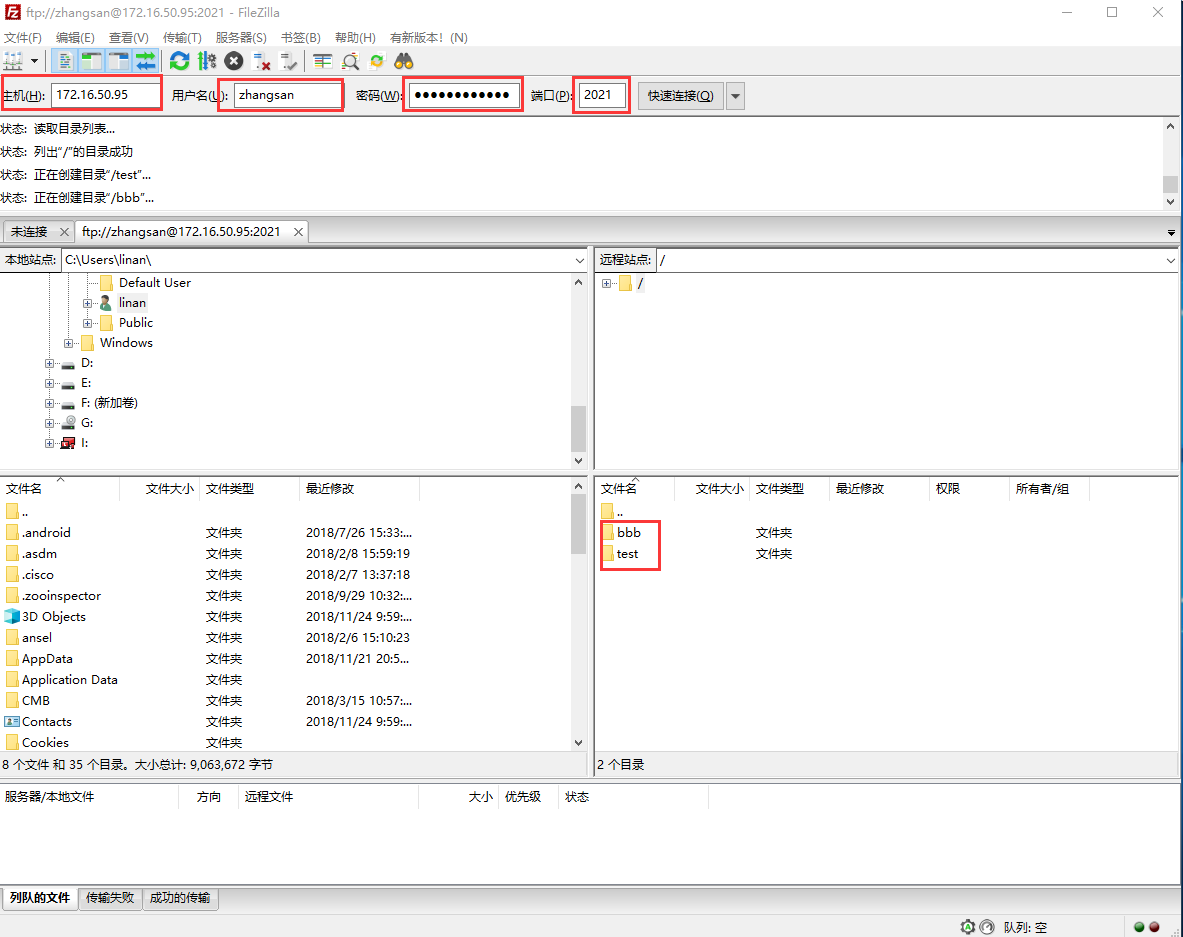
原因及解决:由于上面ftp配置中采用的是被动模式,而客户端连接默认的是主动模式。所以需要手动修改下客户端的默认配置。修改如下:
依次点击FileZilla客户端左上角的"文件"->"站点管理器"->"新建站点"
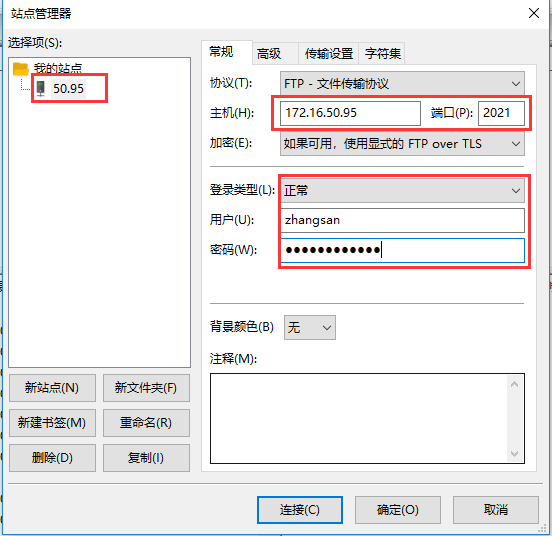
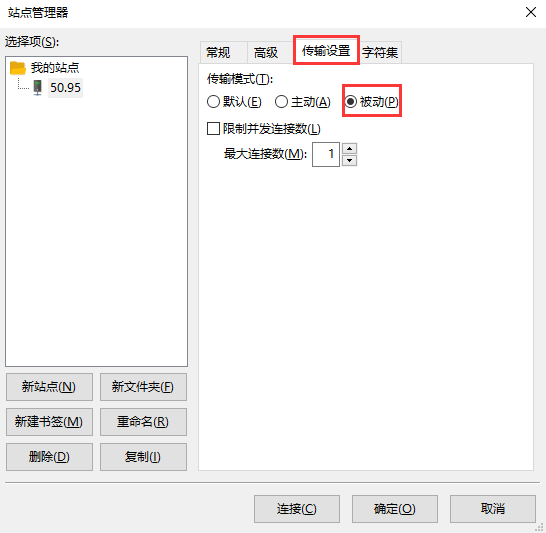
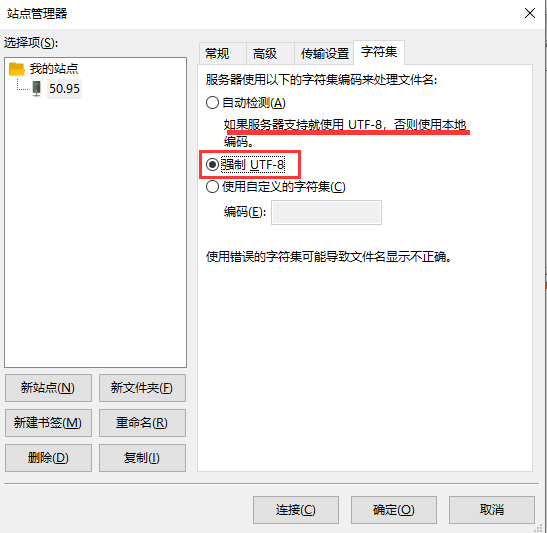
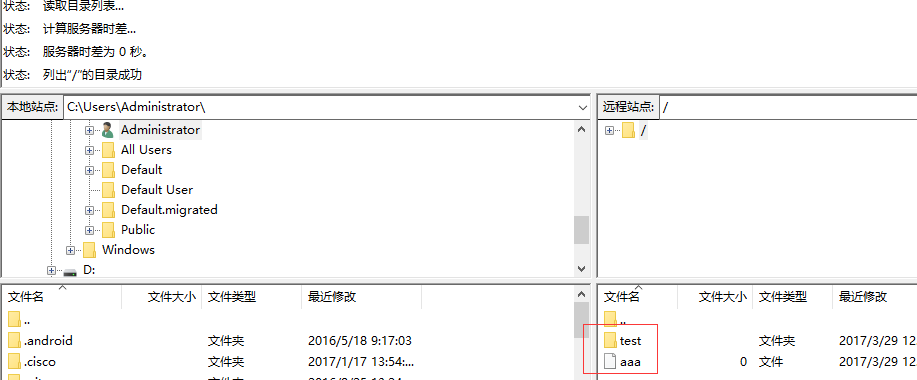
这样,就能正常连接上FTP服务器了。以后每次连接的时候,就依次打开左上角"文件"->"站点管理器"里之前设置并保存好的站点就行(如上面的50.95站点)。使用上诉虚拟账号登陆ftp后,只能登陆到其设置的主目录/fk/ftp下,服务器上的其他目录资源都不能访问!
问题二:登陆ftp时出现下面报错
|
1
2
3
4
5
|
500 OOPS: cannot change directory:/hqsb/ftp Login failed. 421 Service not available, remote server has closed connection解决办法:通常为Selinux导致,关闭Selinux即可。 |
---------------------------------------------------------------------------------------------------------------------------------------
温馨提示:
浏览器访问只支持FTP的被动模式,也就是说只有在FTP配置成被动模式时,才能在远程浏览器里通过url访问。比如上面配置后,可以通过web访问ftp://172.16.50.95:2021/
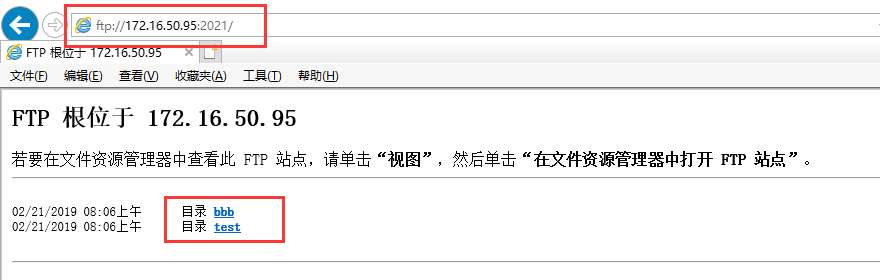
-----------------------FTP数据安全:使用SSL加密传输(不再使用明文传输)------------------------------
按照上面的配置后,FTP连接后的数据传输严格来说是不太安全的,因为是使用明文传输。如下截图,客户端连接过程中会提示“不安全的服务器,...”

这种情况下,我们可以使用SSL加密传输,配置过程如下:
[root@bastion-IDC ~]# mkdir /etc/vsftpd/sslkey
[root@bastion-IDC ~]# cd /etc/vsftpd/sslkey
[root@bastion-IDC sslkey]# openssl req -new -x509 -nodes -out vsftpd.pem -keyout vsftpd.pem
Generating a 2048 bit RSA private key
.........................................................................................+++
...................................+++
writing new private key to 'vsftpd.pem'
-----
You are about to be asked to enter information that will be incorporated
into your certificate request.
What you are about to enter is what is called a Distinguished Name or a DN.
There are quite a few fields but you can leave some blank
For some fields there will be a default value,
If you enter '.', the field will be left blank.
-----
Country Name (2 letter code) [XX]:CN
State or Province Name (full name) []:beijing
Locality Name (eg, city) [Default City]:beijing
Organization Name (eg, company) [Default Company Ltd]:huanqiu
Organizational Unit Name (eg, section) []:technology
Common Name (eg, your name or your server's hostname) []:huanqiu
Email Address []:wangshibo@huanqiu.cn [root@bastion-IDC sslkey]# ls
vsftpd.pem [root@bastion-IDC sslkey]# vim /etc/vsftpd/vsftpd.conf //在文件最底部添加下面几行
ssl_enable=YES
ssl_sslv2=NO
ssl_sslv3=NO
ssl_tlsv1=YES
ssl_ciphers=HIGH
require_ssl_reuse=NO
force_local_logins_ssl=YES
force_local_data_ssl=YES
rsa_cert_file=/etc/vsftpd/sslkey/vsftpd.pem [root@bastion-IDC sslkey]# /etc/init.d/vsftpd restart
Shutting down vsftpd: [ OK ]
Starting vsftpd for vsftpd: [ OK ]
然后再次在客户端连接FTP(注意FTP客户端配置中的加密类型中要支持"FTP over TLS"),发现就就会建立TLS安装连接了。(连接中,会出现是否信任证书的提示,信任即可)
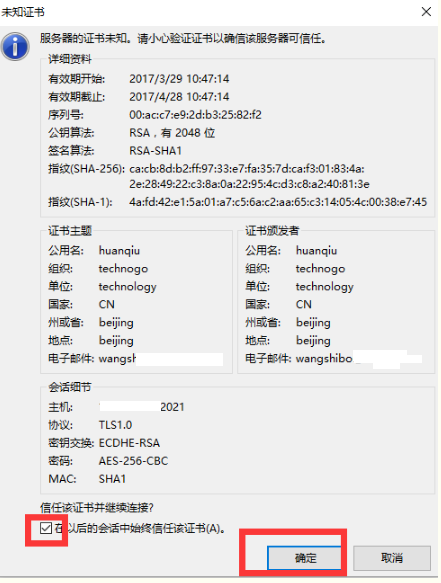
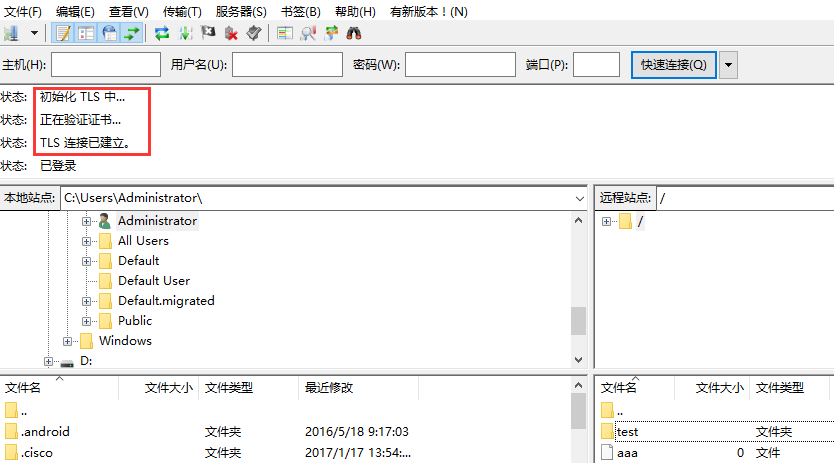
不过注意:做了SSL加密传输后的FTP在浏览器里就不能访问了。
----------------------------添加虚拟账号-----------------------------------
比如添加账号ops(密码为ops@123),指定目录为/mnt/ops,操作如下:
[root@bastion-IDC vsftpd]# pwd
/etc/vsftpd
[root@bastion-IDC vsftpd]# cat chroot_list
hqsbcms
ops [root@bastion-IDC vsftpd]# cat vuser_passwd.txt
hqsbcms
hqsbcms_2016@huanqiu.com
ops
ops@123 [root@bastion-IDC vsftpd]# db_load -T -t hash -f /etc/vsftpd/vuser_passwd.txt /etc/vsftpd/vuser_passwd.db [root@bastion-IDC vsftpd]# cat vuser_conf/ops
local_root=/mnt/ops/
write_enable=YES
anon_umask=022
anon_world_readable_only=NO
anon_upload_enable=YES
anon_mkdir_write_enable=YES
anon_other_write_enable=YES [root@bastion-IDC vsftpd]# chown -R nobody.nobody /mnt/ops
[root@bastion-IDC vsftpd]# chmod -R 777 /mnt/ops 照此操作就可以添加FTP虚拟账号了,每个虚拟账号可以对应一个主目录,并且限定到只能ftp访问该主目录
------------------------------------------------------------ 如果想让虚拟账号ops权限为只读以及只能下载(没有上传、删除、重命名、创建文件目录等写权限),那么它的配置修改如下:
[root@bastion-IDC vsftpd]# cat vuser_conf/ops
local_root=/mnt/ops/
write_enable=NO
anon_umask=022
anon_world_readable_only=NO
anon_upload_enable=NO
anon_mkdir_write_enable=NO
anon_other_write_enable=NO
--------------------------------Haproxy代理层配置上面Ftp虚拟账号登陆环境的访问---------------------------------------
下面配置表示本机haproxy的2021端口代理到10.68.250.198(这是后端的ftp服务器)的2021端口(ftp服务端口)。
本机的iptables防火墙里开放2021和40001:40100;而10.68.250.198机器的2021和40001:40100端口要对haproxy代理机开放。
Haproxy配置方法一:
[root@mysql-master ~]# cat /etc/haproxy/haproxy.cfg
....... listen ftp_198 0.0.0.0:2021
mode tcp
option tcplog
balance roundrobin
server 10.68.250.198 10.68.250.198 check port 2021 inter 10s rise 1 fall 2 listen ftp_date_198 0.0.0.0:40001-40100
mode tcp
option tcplog
balance roundrobin
server 10.68.250.198 10.68.250.198 check port 2021 inter 10s rise 1 fall 2
Haproxy配置方法二:
[root@mysql-master ~]# cat /etc/haproxy/haproxy.cfg
.......
frontend ftp_198 0.0.0.0:2021
mode tcp
bind *:2021
default_backend ftp_server
frontend ftp_date_198 0.0.0.0:40001-40100
mode tcp
bind *:40001-40100
default_backend ftp_server_data
backend ftp_server
mode tcp
server ftp 10.68.250.198 check port 2021 inter 10s rise 1 fall 2
backend ftp_server_data
mode tcp
server ftp 10.68.250.198 check port 2021 inter 10s rise 1 fall 2
Linux下FTP虚拟账号环境部署简述的更多相关文章
- Linux下FTP虚拟账号环境部署总结
vsftp的用户有三种类型:匿名用户.系统用户.虚拟用户.1)匿名登录:在登录FTP时使用默认的用户名,一般是ftp或anonymous.2)本地用户登录:使用系统用户登录,在/etc/passwd中 ...
- Linux 下 FTP虚拟用户的使用配置
Linux下FTP虚拟用户的使用配置 Linux的FTP服务支持3种用户: 1.匿名帐户 2.本地帐户 3.虚拟用户 为什么要使用虚拟用户: 匿名帐户可以很好的保证FTP服务器的安全性,但是,对匿名用 ...
- Linux下smokeping网络监控环境部署记录
smokeping是一款监控网络状态和稳定性的开源软件(它是rrdtool的作者开发的),通过它可以监控到公司IDC的网络状况,如延时,丢包率,是否BGP多线等:smokeping会向目标设备和系统发 ...
- ftp虚拟账号登陆
配置使用虚拟用户登录的FTP服务器,可以避免使用操作系统帐号作为FTP用户带来的一些安全问题,也便于通过数据库或其它程序来进行管理.废话不多说,这里记录下ftp虚拟账号登陆的部署过程及其中遇到的问题: ...
- linux下安装lnmp集成环境
linux下安装lnmp集成环境 教程地址:https://www.cnblogs.com/peteremperor/p/6750204.html 必须要用root用户,否则权限不够无法安装 安装最新 ...
- Linux下配置PHP开发环境
转载于: http://www.uxtribe.com/php/405.html 该站下有系列PHP文章. 在Linux下搭建PHP环境比Windows下要复杂得多.除了安装Apache,PHP等软件 ...
- Linux下ftp和ssh详解
学习了几天Linux下ftp和ssh的搭建和使用,故记录一下.学习ftp和ssh的主要目的是为了连接远程主机,并且进行文件传输.废话不多说,直接开讲! ftp服务器 1. 环境搭建 本人的系统是Arc ...
- Linux 下 ftp的使用
最近需要在Linux上搭建FTP服务,通过网上的一些大神学习了一些新知识,在这个做一个总结: Linux 下FTP 为 vsftp (linux red hat)1.FTP配置路径:/etc/vsft ...
- windows和linux下 Python2,Python3 的环境及安装
目录 windows和linux下 Python2,Python3 的环境及安装 window下安装 一. 手动安装 二. pip安装 linux下 安装 更新Python 笔者有话 windows和 ...
随机推荐
- Introduction to Dynamic SQL
The idea of using dynamic SQL is to execute SQL that will potentially generate and execute another S ...
- Centos虚拟环境工具virtualenvwrapper
下载安装virtualenvwrapper pip3 install virtualenvwrapper !!!!注意安装virtualenvwrapper必须是在本地环境下!!! 设置Linux的用 ...
- BZOJ4003[JLOI2015]城池攻占——可并堆
题目描述 小铭铭最近获得了一副新的桌游,游戏中需要用 m 个骑士攻占 n 个城池. 这 n 个城池用 1 到 n 的整数表示.除 1 号城池外,城池 i 会受到另一座城池 fi 的管辖, 其中 fi ...
- 第四十天 并发编程之io模型
一.今日内容 1.网络IO的两个阶段 waitdata copydata 2阻塞IO模型 之前写的都是阻塞 无论多线程 多进程 还是 进程池 线程池 3.非阻塞IO模型 在非阻塞IO中 需要不断循环询 ...
- Django+Xadmin打造在线教育系统(二)
基于xadmin的后台管理 先使用pip进行安装xadmin及其依赖包 pip install django-adminx 安装完成后卸载xadmin,保留依赖包即可 pip uninstall dj ...
- Java 视频处理,截帧操作
1.maven <dependency> <groupId>org.bytedeco</groupId> <artifactId>javacv</ ...
- Sudoku POJ - 2676(DLX)
Sudoku Time Limit: 2000MS Memory Limit: 65536K Total Submissions: 25356 Accepted: 11849 Specia ...
- BZOJ2961 共点圆[CDQ分治]
题面 bzoj 其实就是推一下圆的式子 长成这个样子 假设要查询的点是(x, y) 某个圆心是(p, q) \((x - p)^2 + (y - q)^2 \leq p^2 + q^2\) 变成 \( ...
- 【转】linux清屏的几种方法
在windows的DOS操作界面里面,清屏的命令是cls,那么在linux 里面的清屏命令是什么呢?下面笔者分享几种在linux下用过的清屏方法. 1.clear命令.这个命令将会刷新屏幕,本质上只是 ...
- Python3 与 C# 面向对象之~继承与多态
2.继承¶ 代码裤子:https://github.com/lotapp/BaseCode 在线编程:https://mybinder.org/v2/gh/lotapp/BaseCode/mast ...
